 Con la accesibilidad de las cámaras hoy en día, es fácil tomar un montón de fotos a la vez, transferirlas a tu disco duro y tomar más. Pero, ¿qué pasa si todas tus fotos se pierden accidentalmente en tu disco? ¿Puedes recuperarlas?
Con la accesibilidad de las cámaras hoy en día, es fácil tomar un montón de fotos a la vez, transferirlas a tu disco duro y tomar más. Pero, ¿qué pasa si todas tus fotos se pierden accidentalmente en tu disco? ¿Puedes recuperarlas?
En esta guía, explicaremos qué afecta sus posibilidades de recuperación de fotos desde el disco duro de una computadora, junto con una guía paso a paso sobre los diferentes métodos para recuperar fotos borradas del disco duro en Windows 10 y 11.
¿Es posible recuperar fotos eliminadas del disco duro?
¡Sí! Es posible recuperar fotos de un disco duro de computadora. Pero las posibilidades de recuperación exitosa de fotos dependen de por qué se perdieron en primer lugar.
Por ejemplo, la recuperación de fotos del disco duro se volverá extremadamente difícil, si no imposible, si su disco duro sufrió daños físicos severos. De manera similar, el formateo completo de su disco también dañará sus posibilidades de recuperación de fotos.
Aquí hay algunos otros factores que pueden afectar tus posibilidades de recuperar tus fotos con éxito:
- ⏳ Tiempo desde la eliminación o sobrescritura de datos. Cuanto más tiempo espere, mayores serán las posibilidades de que sus datos sean sobrescritos, lo que a su vez disminuye la probabilidad de una recuperación exitosa de fotos.
- 🛠️ Herramienta de recuperación. El software de recuperación de datos que utilice importa. Algunas herramientas pueden previsualizar y recuperar muchos más tipos de archivos de imagen que otras.
- ⚠️ Errores del sistema. La corrupción del sistema puede dificultar la identificación y el ensamblaje de sus datos, incluso con un buen software de recuperación de datos.
- 🧩 Desfragmentación. En términos simples, la desfragmentación reorganiza la colocación de los datos en su unidad, con el objetivo de mejorar su velocidad de lectura/escritura. Si desfragmenta su unidad después de una pérdida de datos, será más difícil recuperar imágenes del disco duro.
- 📐 Tamaño del archivo. Recuperar fotos con tamaños de archivo más grandes puede tomar más tiempo o dificultar el software de recuperación de datos.
Recuerda intentar la recuperación de datos tan pronto como puedas para aumentar tus posibilidades de recuperar tus archivos con éxito.
Cómo recuperar fotos e imágenes eliminadas del disco duro
Puede ser sencillo recuperar fotos eliminadas permanentemente de la PC utilizando las herramientas y métodos adecuados. Veamos algunas de las formas probadas para recuperar tus fotos:
Método 1:Revisando la Papelera de Reciclaje
Sé que suena obvio, pero verificar si la Papelera de reciclaje no se ha vaciado todavía es un buen comienzo cuando se intenta recuperar fotos. Tal vez tus archivos se eliminaron accidentalmente, pero aún existen en la Papelera de reciclaje.
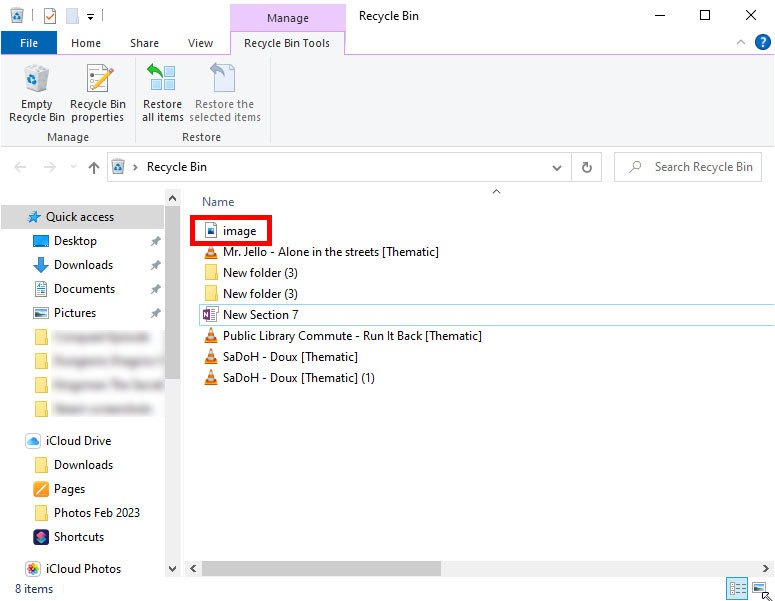
Recupere sus fotos yendo a la Papelera de reciclaje, buscando y seleccionando las fotos eliminadas, y haciendo clic derecho en las fotos > Restaurar.
Método 2:Uso de copias de seguridad
Si eres alguien que hace copias de seguridad regularmente de tus archivos importantes, puedes usar este método para restaurar tus fotos. Si no tienes copias de seguridad existentes, sigue adelante y pasa al siguiente método.
Historial de archivos
El Historial de Archivos es una herramienta integrada en Windows para hacer copias de seguridad y restaurar tus archivos. Una vez que activas el Historial de Archivos, hará un seguimiento de las versiones anteriores de tus archivos y te permitirá restaurar una versión anterior de los mismos.
Entonces, si desea utilizar esto para la recuperación de fotos, tiene que verificar la carpeta donde estaban sus fotos/imágenes y comprobar si existen versiones anteriores.
Aquí tienes una guía rápida y fácil paso a paso sobre cómo restaurar fotos eliminadas accidentalmente utilizando el Historial de archivos:
- Primero, ve al Menú de Inicio y busca “Historial de archivos” o “Restaurar tus archivos con el Historial de archivos” y selecciona Restaura tus archivos con Historial de archivos .
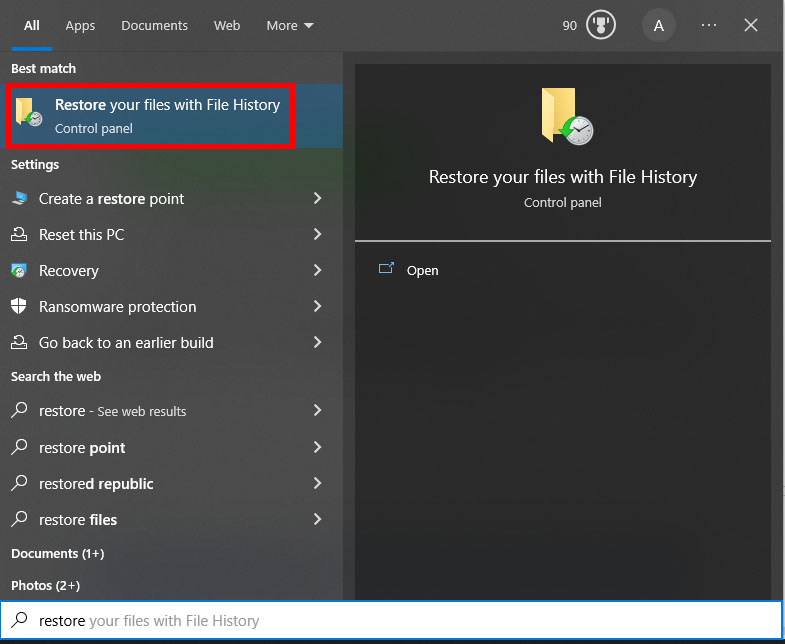
- A continuación, busca las fotos que deseas restaurar. Una vez que encuentres tus fotos, selecciónalas y haz clic en el botón Restaurar en la parte inferior de la ventana.
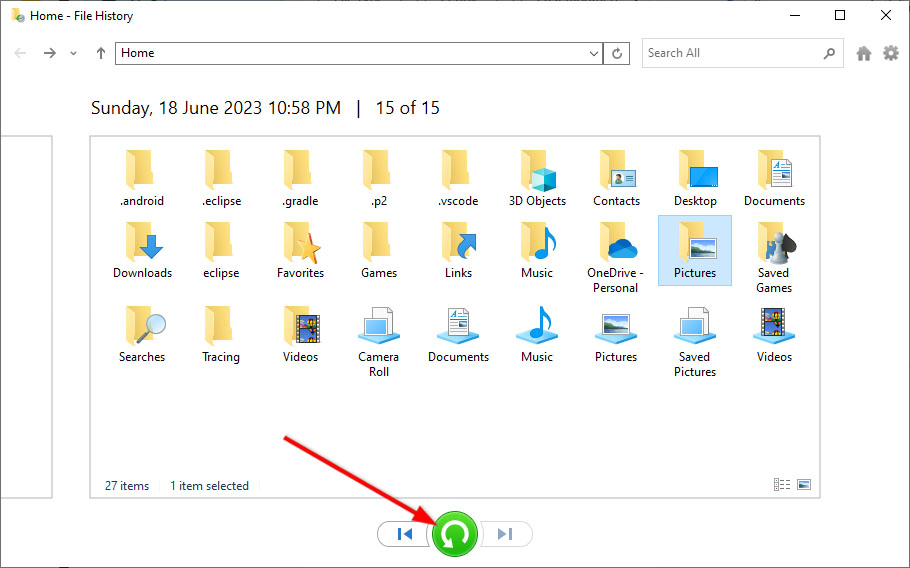
También puede restaurar una versión anterior de una carpeta que contenía sus fotos antes de la pérdida de datos. Simplemente haga clic derecho en la carpeta, seleccione Restaurar versiones anteriores , verifique las versiones más antiguas que existan, elija la que desea recuperar y haga clic en Restaurar .
OneDrive
Para Windows 8.1 y versiones posteriores, OneDrive ya está incluido en Windows. Si usas OneDrive para hacer copias de seguridad de tus archivos, puedes encontrar y restaurar fácilmente tus fotos eliminadas accediendo a tu cuenta de OneDrive.
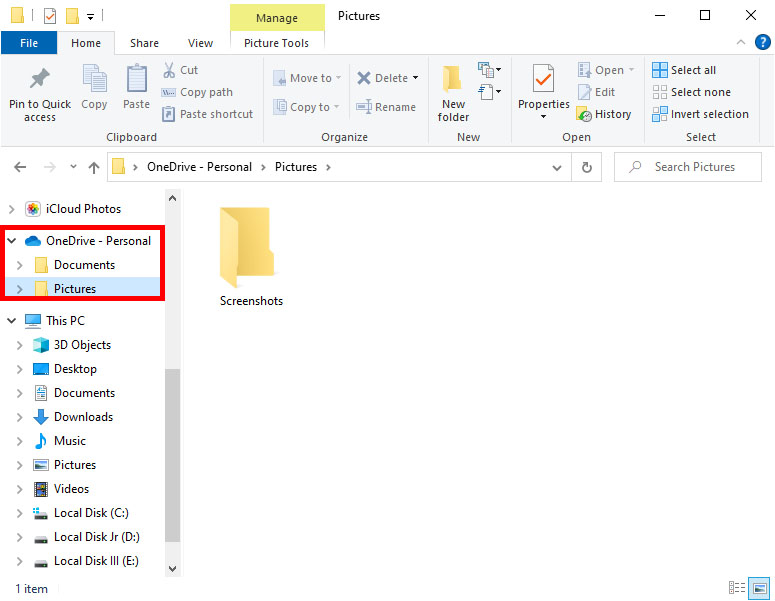
Simplemente abre tu carpeta de OneDrive en la web o en el Explorador de archivos para buscar tus fotos perdidas y descargarlas en una nueva ubicación.
Otras copias de seguridad en la nube
También puedes verificar otras opciones de respaldo en la nube que hayas utilizado en el pasado. Algunas de estas incluyen Google Drive, Dropbox y iCloud. Todo lo que tienes que hacer es iniciar sesión en tu cuenta de respaldo en la nube y buscar la carpeta donde estaban tus fotos.
Si tus fotos provienen originalmente de otro dispositivo, como un teléfono inteligente o una cámara, también puedes intentar recuperar fotos borradas de tu teléfonorevisando para ver si hubo copias de seguridad automáticas realizadas antes de la pérdida de datos. Por ejemplo, Google te permite hacer copias de seguridad automáticas de las fotos en Google Fotos y usar hasta 15GB de almacenamiento gratuito.
Método 3: Usar software de recuperación de datos
Si no te quedan opciones o copias de seguridad para recuperar tus fotos eliminadas, puedes usar una aplicación fiable de recuperación de fotos para hacer el trabajo.
Disk Drill es una opción popular para el software de recuperación de fotos en Windows. No solo puede escanear profundamente su disco duro, sino que también es compatible con recuperación de fotos para cámaras y otros dispositivos de almacenamiento. Tiene una interfaz fácil de usar y puede previsualizar y recuperar casi todos los tipos de archivos de imagen disponibles hoy en día, como fotos RAW, .jpg, .png, .bmp, .gif, y muchos más.
Disk Drill también tiene otras funciones útiles, como copias de seguridad byte a byte para tu disco duro, monitoreo SMART y protección de datos. También puedes recuperar fotos borradas del disco duro de forma gratuita con Disk Drill para Windows, hasta un límite de 500 MB en la versión gratuita.
Recuerde que si su disco duro no es accesible por cualquier razón, es mejor realizar primero una copia de seguridad byte a byte de su disco y luego escanear la imagen del disco creada.
Para recuperar fotos eliminadas del disco duro en Windows 10/11, simplemente siga los pasos descritos a continuación:
- Primero, descargar e instala Disk Drill.
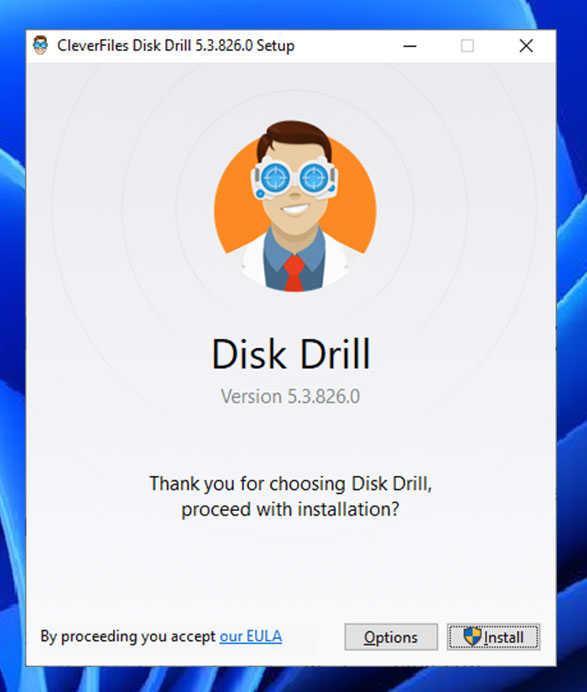
- Una vez instalado con éxito, abre Disk Drill. La ventana principal muestra todas las unidades y particiones que puedes escanear. Haz clic en tu disco duro y luego en Buscar datos perdidos .
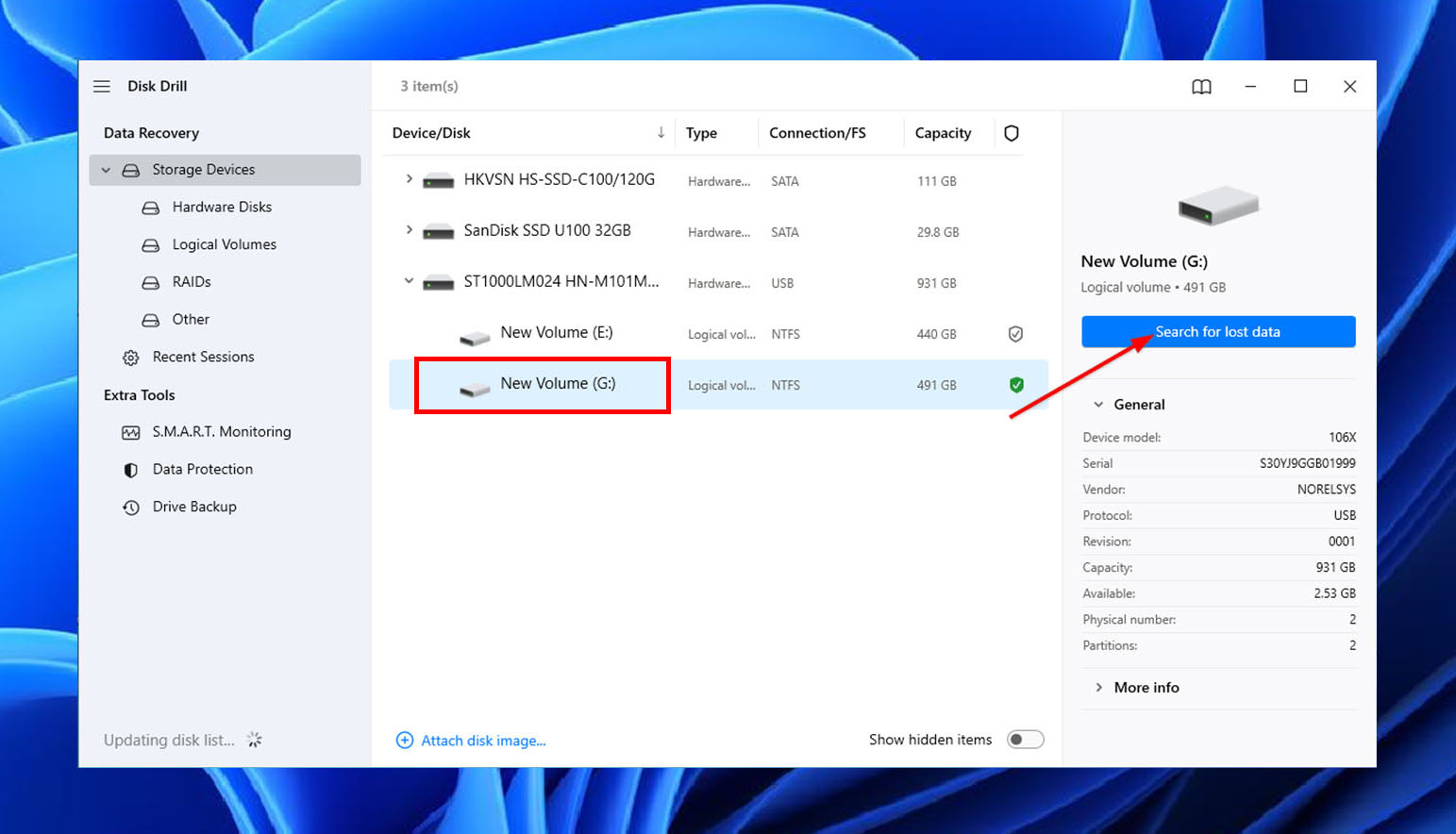
- Al hacer clic, comenzará el escaneo. Puedes elegir previsualizar las fotos que han sido escaneadas hasta ahora haciendo clic en el filtro de Imágenes, incluso cuando el escaneo aún no haya terminado. Si prefieres terminar el escaneo primero, pasa al siguiente paso.
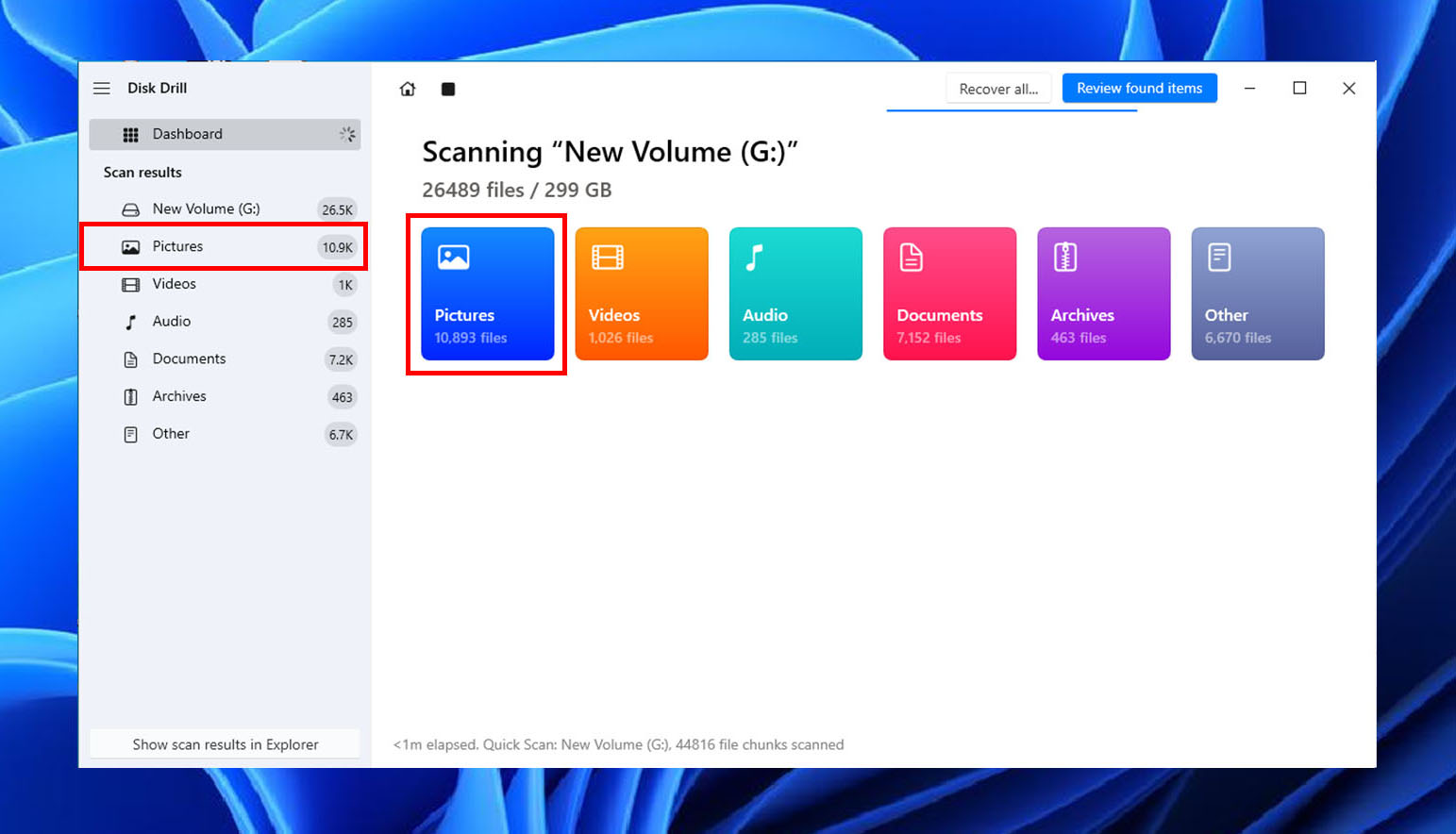
- Después de que el escaneo esté completo, haz clic en el filtro de Imágenes o en Revisar artículos encontrados .
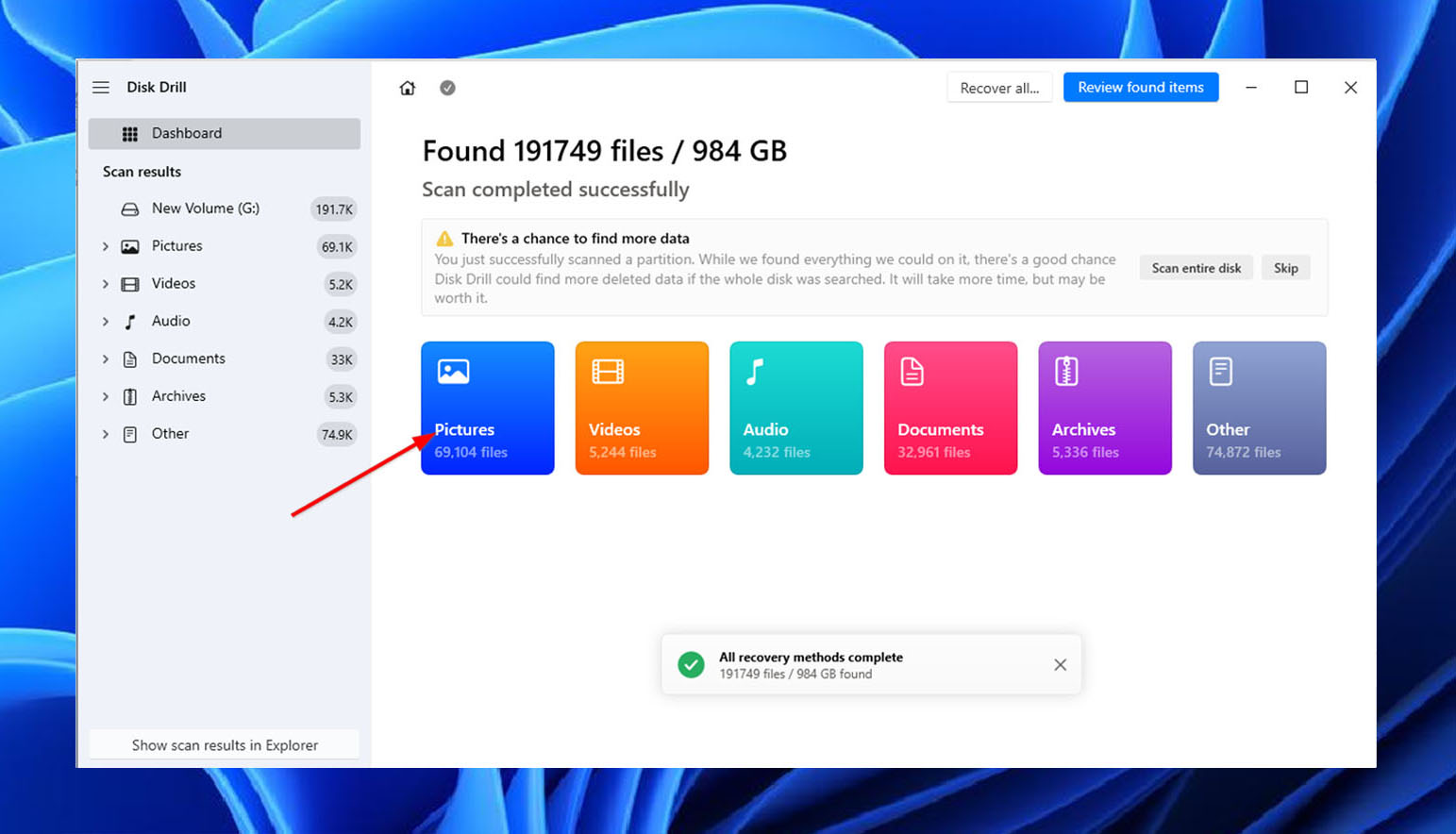
- Puedes buscar tus fotos por nombre de archivo usando la barra de búsqueda en la parte superior derecha de la ventana. Alternativamente, puedes navegar por todas las fotos escaneadas para encontrar las que deseas recuperar. Selecciona todas las fotos que deseas restaurar y haz clic en Recuperar .
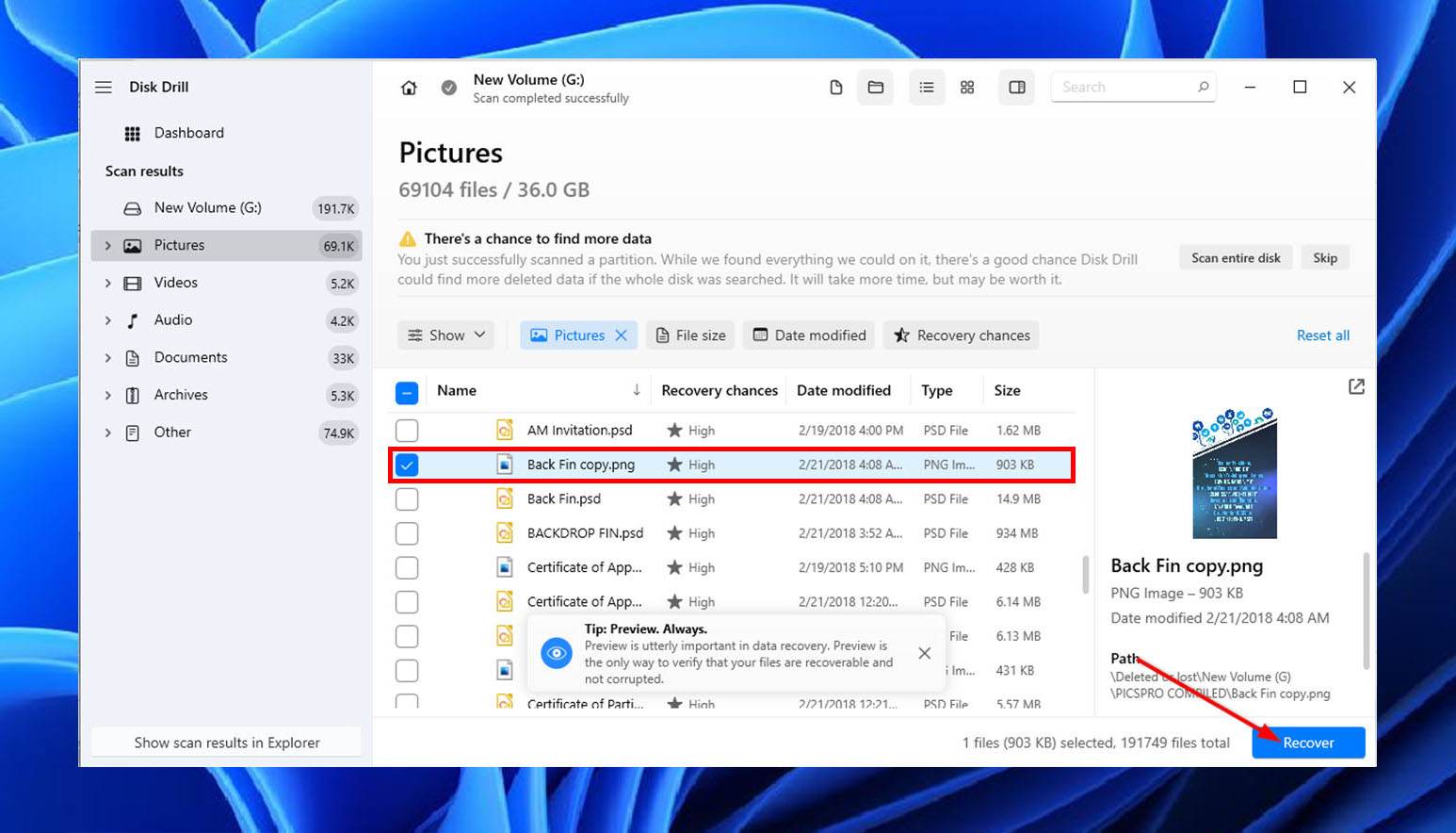
- Después, elige un destino para el archivo y haz clic en Siguiente .

- El proceso de recuperación de fotos comenzará. Una vez que haya terminado, Disk Drill te redirigirá a una página de información mostrando la información de recuperación. Finalmente, puedes hacer clic en Mostrar datos recuperados en el Explorador para abrir el Explorador de archivos y ver tus fotos.
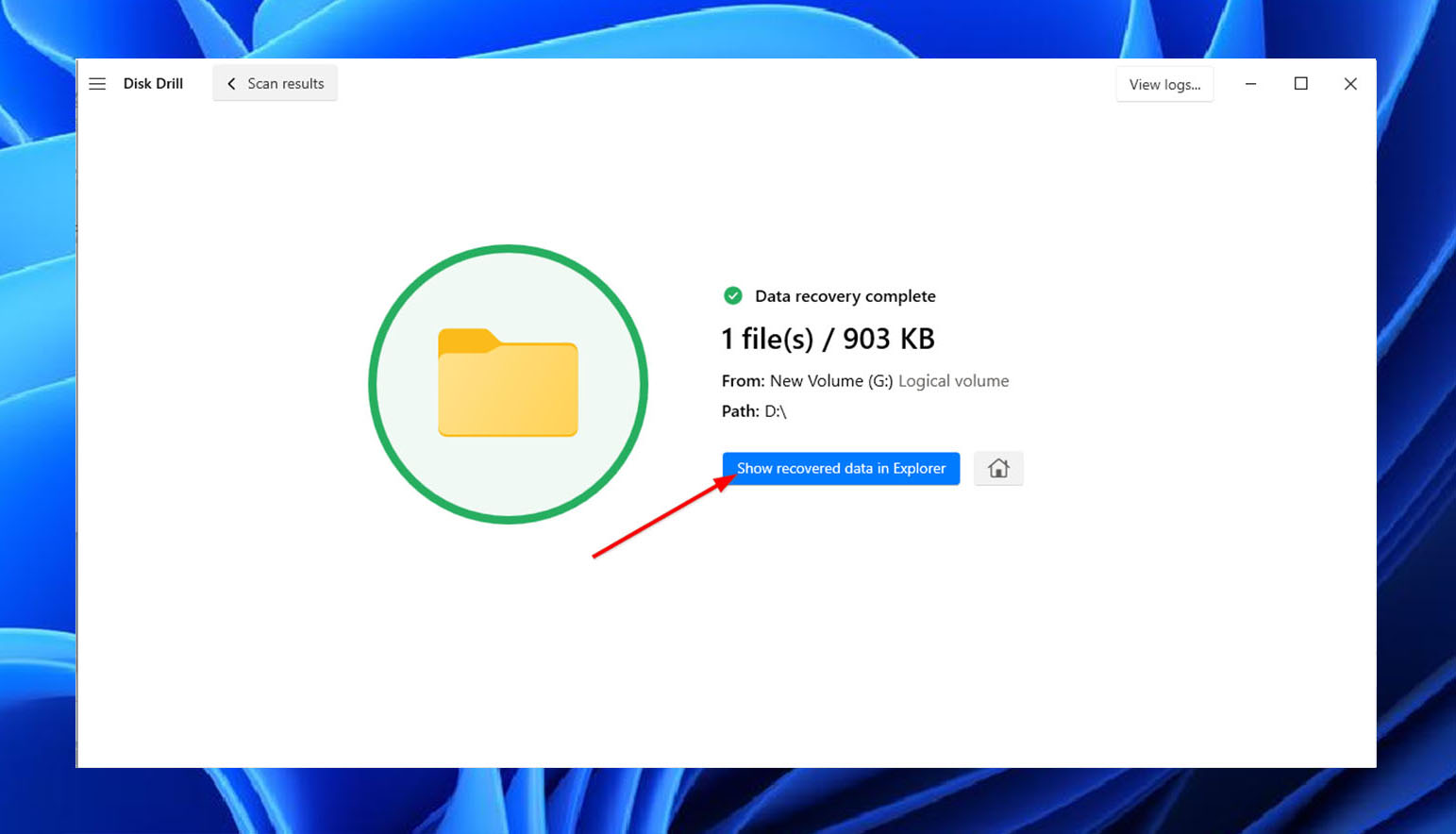
Un buen consejo para intentar recuperar fotos eliminadas de manera permanente del disco duro es evitar usarlo después de la pérdida de datos. También recomendamos almacenar tus fotos recuperadas en un disco diferente para evitar sobrescribir los datos.
Conclusión
Utilizando las herramientas adecuadas y métodos comprobados, puedes aumentar tus posibilidades de recuperar y extraer imágenes de un disco duro en Windows 10/11. Pero recuerda que la causa de la pérdida de datos afectará la posibilidad de recuperar tus fotos. Si tu disco duro está físicamente dañado o ha sido completamente formateado, las posibilidades de recuperación serán menores.
Revisando la Papelera de reciclaje para tus fotos, restaurando desde una copia de seguridad de Windows u otras soluciones de almacenamiento en la nube, o utilizando software de recuperación de datos como Disk Drill, puedes intentar recuperar tus fotos e imágenes preciadas con unos pocos pasos.
Recomendamos que deje de usar su disco duro después de la pérdida de datos y realice la recuperación de fotos tan pronto como pueda para maximizar sus posibilidades de recuperación de datos.
Preguntas Frecuentes:
- Descarga e instala Disk Drill. Ábrelo.
- Haz clic en tu disco duro externo, luego haz clic en Buscar datos perdidos.
- Una vez que Disk Drill haya terminado de escanear el disco, haz clic en Revisar elementos encontrados.
- Revisa los archivos recuperables descubiertos y marca los archivos que deseas recuperar. Cuando estés listo, haz clic en Recuperar.
- Especifica una ubicación de recuperación, luego haz clic en Siguiente.




